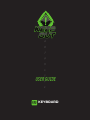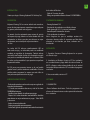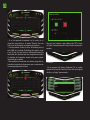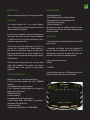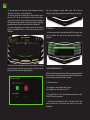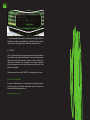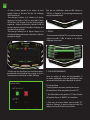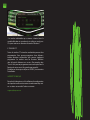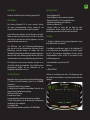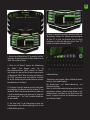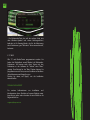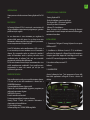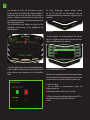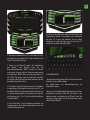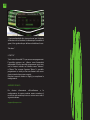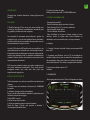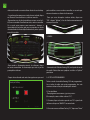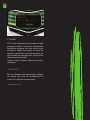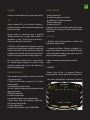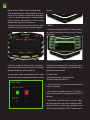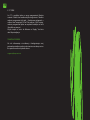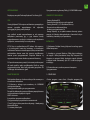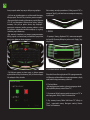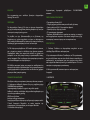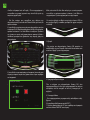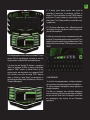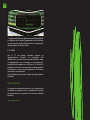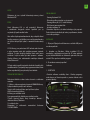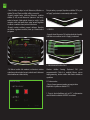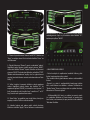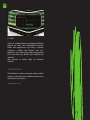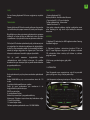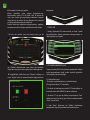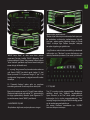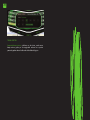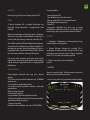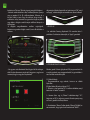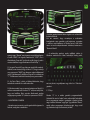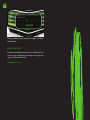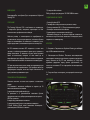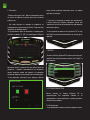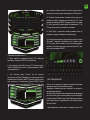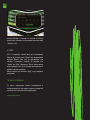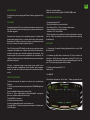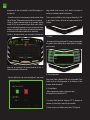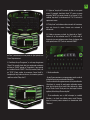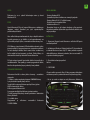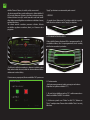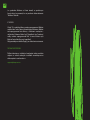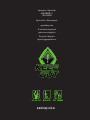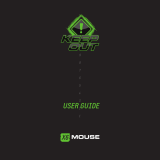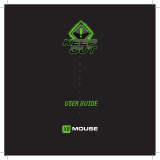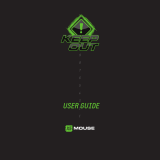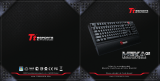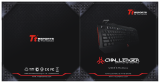Sayfa yükleniyor...
Sayfa yükleniyor...
Sayfa yükleniyor...
Sayfa yükleniyor...
Sayfa yükleniyor...
Sayfa yükleniyor...
Sayfa yükleniyor...
Sayfa yükleniyor...
Sayfa yükleniyor...
Sayfa yükleniyor...
Sayfa yükleniyor...
Sayfa yükleniyor...
Sayfa yükleniyor...
Sayfa yükleniyor...
Sayfa yükleniyor...
Sayfa yükleniyor...
Sayfa yükleniyor...
Sayfa yükleniyor...
Sayfa yükleniyor...
Sayfa yükleniyor...
Sayfa yükleniyor...
Sayfa yükleniyor...
Sayfa yükleniyor...
Sayfa yükleniyor...
Sayfa yükleniyor...
Sayfa yükleniyor...
Sayfa yükleniyor...
Sayfa yükleniyor...
Sayfa yükleniyor...
Sayfa yükleniyor...
Sayfa yükleniyor...
Sayfa yükleniyor...
Sayfa yükleniyor...
Sayfa yükleniyor...
Sayfa yükleniyor...
Sayfa yükleniyor...
Sayfa yükleniyor...
Sayfa yükleniyor...
Sayfa yükleniyor...
Sayfa yükleniyor...
Sayfa yükleniyor...
Sayfa yükleniyor...

TR
GIRIŞ
Out en Gaming Keyboard F85 tutun seçtiğiniz için teşekkür
ederiz.
TANIMLAMA
Gaming Keyboard F85 özel en zorlu profesyonel oyuncular
için tasarlanmış bir çarpıcı tasarımı ile, bizim yeni klavyedir.
Büyüklüğü oyun alanı yönetimini geliştirmek için optimize
edilmiştir, ve tuşları da 5ms en fazla tepki süresi ile, daha
iyi performans için yükseklik ve basınç optimize edilmiştir.
F85 tuşları LED arkadan aydınlatmalı yeşil ya da kırmızı içerir
ve yoğunluğu bir daha kısık aydınlatma ile değiştirilebilir.
Ayrıca, bu, aynı zamanda yazılım ile de modiye edilebilir,
ancak ışık rengini değiştiren bir düğme içerir. Tüm tuşları
klavyenin mükemmel temizlik sağlayan çıkarılabilir.
F85 üç prol tamamen değiştirilebilir kadar
saklayabilirsiniz dahili belleği bulunuyor. Bu proller
benzersiz bir oyun deneyimi için en yararlı olacak makrolar
programlayabilirsiniz.
TEKNIK ÖZELLIKLER
Kısık aydınlatma ile yeşil veya kırmızı arkadan aydınlatmalı
tuşları.
Kadar 10.000.000 tuş için sessiz membran ömrü ile 119
tuşları
3 özelleştirilebilir prolleri oyun yazılım.
Daha iyi oyun performansı için tasarlanan 8 ek
değiştirilebilir tuşları bulunuyor.
WASD ve yön tuşları.
6 medya kontrol tuşları
Makro oluşturmak için 5 programlanabilir tuş
Aktivasyon / Windows tuşunu devre dışı bırakılması sağlar
1-Touch Oyun Modu,
1.5 metre naylon kablo
Yoklama yazılım ayarlanabilir oranı 125/500/1000Hz
PAKET İÇERIĞI
· Gaming Keyboard F85
Birden çok dilde · Hızlı Kurulum Kılavuzu
· Oyun tuşları W, A, S, D ve ek imleçler
Tuşları ayıklamak için · Aksesuarlar
· Yazılım Kurulumu Cd
Not: paket yukarıda açıklanan öğeleri içerdiğinden emin
olun. Herhangi bir öğe eksik veya hasarlıysa, satıcınıza
başvurun.
MONTAJ
1. Bağlantı: PC’nizde boş bir USB bağlantı noktası Gaming
Keyboard bağlayın.
2. Windows Kurulum: sürücüsüne kurulum CD’sini ve
My PC veya Bilgisayar simgesine çift tıklayın, ardından
CD yerleştirilen disket sürücüyü çift tıklatın ve yükleme
programı çizme.
3. Bir kez pc, yeniden doğmuş gibi yüklü.
Yazılım
1. AYDINLATMA
Tüm Programlar veya masaüstünün sağ alt köşesindeki
görev çubuğunun simge - Başlat yazılım açın.
- Işık klavyenizin tuşlarına görünüyorsa, “Restore” tıklayınız

TR
Bir kez yapılır, o kadar ışık gerekir..
Klavye üzerindeki ışığın rengini değiştirmek-için,
klavyenizdeki tuşları (G & R) basın. Yeşil ve kırmızı iki
renk, seçin. Sadece ışık yoğunluğunu azaltmak / artırmak
istiyorsanız ya da sadece sol veya klavyenin üst ortasında
yer doğru aydınlatma kontrol döndürün.
Yazılım üzerinden aydınlatma değiştirmek-için, yazılımın
ana penceresinde bir düğme aydınlatma kontrol tıklayın.
- Bir kez size renkleri yeşil veya kırmızı seçin, ya da
ışık efektleri etkinleştirmek veya devre dışı bırakmak
istiyorsanız, hangi iki seçenek göreceksiniz tıkladığınızda
Bu değişikliklerin etkili olması için, “Tamam” a tıklayın ve
sonra “Uygula”, arka ışık otomatik olarak değiştirmek için
başlayacak.
2. PROFILLERI
- Gaming Keyboard F85 anısına olarak, en fazla 3 prol
kaydedebilirsiniz. Sadece bunlardan herhangi tıklayın ve
etkinleştirmek için “Uygula”.
3. PROGRAMLANABILIR TUŞLAR
Gaming Keyboard F85 tüm tuşları programlanabilir. Medya
tuşları programlanmış değil, bunlar sembolü gösterilen
işlevi yapmaya devam edeceğiz
3.1 Makro fonksiyonu
- Bir makro programlamak için, şu adımları izleyin:
(Örneğin biz anahtar “G1” koyacaktır)
1. İlk olarak, sol yazılım penceresinde “G1” linkine tıklayın ve
kumanda üzerindeki “MAKRO” butonuna tıklayınız.
2. Anahtar “G1” için yeni bir ‘Makro’ oluşturmak için “Yeni”
tıklayın ve bunun için bir ad girin. Daha sonra klavyenizdeki
“Enter” tuşuna basın.
3. Eğer “Kayıt” tıklarsanız, bu “Makro” kaydetmeye
başlayacaktır. Eğer klavyenizdeki harf kombinasyonu

TR
“WASD” basın “Kayıt” ve daha sonra basın yakmak
istiyorsanız Örneğin, hareri “WASD”. Bittiğinde, “DUR”
butonuna tıklayınız. (Ayrıca ‘”döngü zaman” kontrol edin ve
“Auto Gecikme” ayarlamak veya kontrol etmek istediğiniz
zaman döngü doldurabilirsiniz)
3.1 seçeneği “döngü zaman” kaç kez makro tekrar anlamına
gelir. Komut “WASD” kez belirli sayıda (sadece 1-5 kez)
tekrar için önemli “G1” istiyorsanız Örneğin, “5” için “1” sizi
istediğiniz kez “döngü zaman” ve değişim kontrol Bu makro
tekrarlayın.
3.2 “Otomatik Gecikme” makro girilir tuş vuruşlarını
arasındaki gecikmedir. Bu milisaniye cinsinden ölçülür.
Eğer zevk için makro var sonra 3.3, “Uygula” üzerine tıklayın.
Yazılım otomatik olarak yeşil anahtar “G1” gösterecektir, ki
biz doğru yapılandırılmış demektir. Şimdi düğmesine “G1”
tuşuna her zaman, komut “WASD” yazılı olacak.
4. MULTIMEDYA TUŞLARI
- Bu planlanan değilseniz, medya tuşları onun simgesi
işaretleri işlevi gerçekleştirmek.
-Medya tuşları makro kayıt ve multimedya fonksiyon içerir.
Bu anahtarların multimedya yapılandırmasına dönmek
isterseniz-, sadece yazılım düğmesini tıklayın ve “Media
Center” a tıklayın. Eğer “Restore Varsayılan” tıklayarak
varsayılan değerlere geri gidebilirsiniz
- Sağ (Windows sembolü ve bir asma kilit ile) yer almaktadır
multimedya tuşu “Windows” tuşuna etkinleştirme veya
devre dışı bırakmak için anlamı Oyun modu, için kullanılır.
5. “G” TUŞLARI
Tüm “G” ve medya tuşları programlanabilir. Multimedya
özellikleri olarak hem ‘Makrolar’ kaydedebilirsiniz.
Ayrıca “Advance” ya da “Fare” olarak yazılım gösterilen
fonksiyonları ile bu tuşları programlayabilirsiniz. “Fare”
seçeneği Örneğin, fare (örneğin sol klik) bir özelliği yapmak
için bir anahtar programlayabilirsiniz.
Her zaman Kurulumu tamamlamak için “GEÇERLİ”
butonuna tıklayınız unutmayın.

TR
TEKNIK DESTEK
Support@keep-out.eu: yükleme ve bu ürün, web www.
keep-out.eu gidin ya da aşağıdaki adrese bir e-posta
yazmak yapılandırma hakkında daha fazla bilgi için
Sayfa yükleniyor...
Sayfa yükleniyor...
Sayfa yükleniyor...
Sayfa yükleniyor...
Sayfa yükleniyor...
Sayfa yükleniyor...
Sayfa yükleniyor...
Sayfa yükleniyor...
Sayfa yükleniyor...
Sayfa yükleniyor...
Sayfa yükleniyor...
Sayfa yükleniyor...
Sayfa yükleniyor...
Sayfa yükleniyor...
Sayfa yükleniyor...
Sayfa yükleniyor...
Sayfa yükleniyor...
-
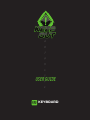 1
1
-
 2
2
-
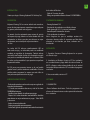 3
3
-
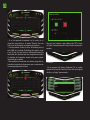 4
4
-
 5
5
-
 6
6
-
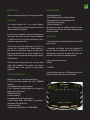 7
7
-
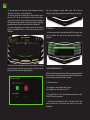 8
8
-
 9
9
-
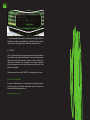 10
10
-
 11
11
-
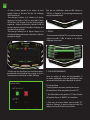 12
12
-
 13
13
-
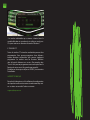 14
14
-
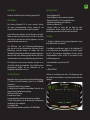 15
15
-
 16
16
-
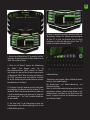 17
17
-
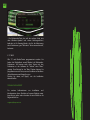 18
18
-
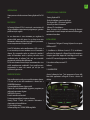 19
19
-
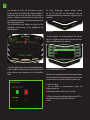 20
20
-
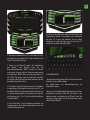 21
21
-
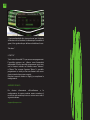 22
22
-
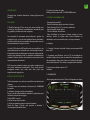 23
23
-
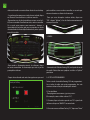 24
24
-
 25
25
-
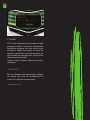 26
26
-
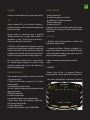 27
27
-
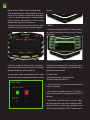 28
28
-
 29
29
-
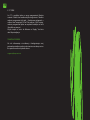 30
30
-
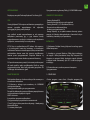 31
31
-
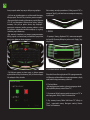 32
32
-
 33
33
-
 34
34
-
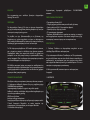 35
35
-
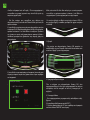 36
36
-
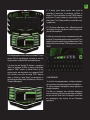 37
37
-
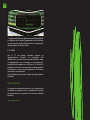 38
38
-
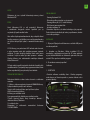 39
39
-
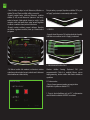 40
40
-
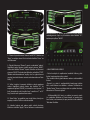 41
41
-
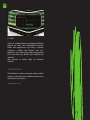 42
42
-
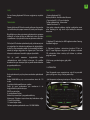 43
43
-
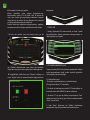 44
44
-
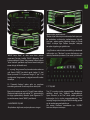 45
45
-
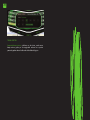 46
46
-
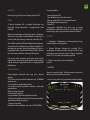 47
47
-
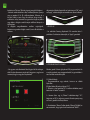 48
48
-
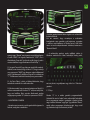 49
49
-
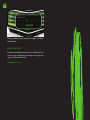 50
50
-
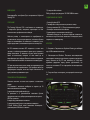 51
51
-
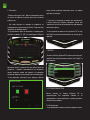 52
52
-
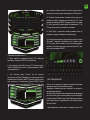 53
53
-
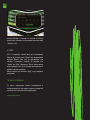 54
54
-
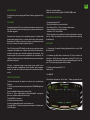 55
55
-
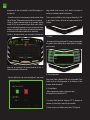 56
56
-
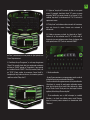 57
57
-
 58
58
-
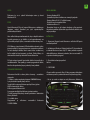 59
59
-
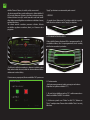 60
60
-
 61
61
-
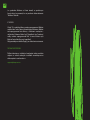 62
62
-
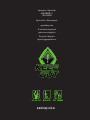 63
63
diğer dillerde
- slovenčina: KeepOut F85 Užívateľská príručka
- español: KeepOut F85 Guía del usuario
- français: KeepOut F85 Mode d'emploi
- italiano: KeepOut F85 Guida utente
- čeština: KeepOut F85 Uživatelská příručka
- polski: KeepOut F85 instrukcja
- Deutsch: KeepOut F85 Benutzerhandbuch
- português: KeepOut F85 Guia de usuario
- English: KeepOut F85 User guide
- română: KeepOut F85 Manualul utilizatorului
İlgili makaleler
Diğer belgeler
-
Gigabyte Aivia K8100 V2 Kullanım kılavuzu
-
Gigabyte Aivia K8100 El kitabı
-
Genius WIRELESS BLAZE El kitabı
-
Gigabyte GM-M8000 El kitabı
-
Trust GXT 31 Kullanım kılavuzu
-
Monster PUSAT K3 Pro Kullanım kılavuzu
-
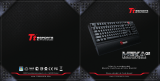 Tt eSPORTS Meka G1 Yükleme Rehberi
Tt eSPORTS Meka G1 Yükleme Rehberi
-
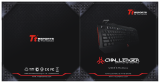 Tt eSPORTS Challenger Kullanım kılavuzu
Tt eSPORTS Challenger Kullanım kılavuzu
-
 Tt eSPORTS Challenger Kullanım kılavuzu
Tt eSPORTS Challenger Kullanım kılavuzu